ハードディスク(HDD)はなぜ故障するのか?その構造と原因を知る


仕事をしようとパソコンを起動してもなぜか起動できない。懐かしい家族写真を見ようとしたら、外付けHDDが認識しない。そんな事態が起きたとしたら、原因はもしかしたらハードディスク(HDD)の故障かもしれません。昨日まで問題なく動いていたのに、突然やってくるのがHDDのトラブルです。HDDはなぜ故障するのか?修理をすれば直るのか?その構造と故障の原因を知ることで、大切なデータの消失を防ぎましょう。
目次
1. HDDの内部構造とデータ保存の仕組み

パソコンや外付けHDDの中には、データを保存するためのハードディスク(HDD)が内蔵されており、データはHDDの内部にある「プラッタ」と呼ばれる円盤に保存されます。プラッタは1分間に5000回以上の速度で高速回転し、その上を、「磁気ヘッド」がなぞるように動きながら、データの書き込みや読み取りを行います。磁気ヘッドはプラッタに接触することなく、ナノメートル単位の目に見えないほどの小さな距離を保ちながら、プラッタ上の目的の場所に移動し、読み書きを行います。塵やホコリの侵入によって、エラーや故障が発生することがないよう、プラッタと磁気ヘッドの周辺は密閉状態になっています。
2. HDDが故障する原因
①強い衝撃や通電不良

動作中のパソコンや外付けHDDに強い衝撃が加えられると、プラッタと磁気ヘッドが接触するなどして故障が発生することがあります。また、落雷による電気ショートや停電による突然の給電停止など、電気的負荷が加わることも故障の原因になります。HDD内部の部品が損傷する、正常に動作しなくなるなど物理的な故障が発生した場合には、修理によって正常な状態に戻すのは困難です。このような状態を「物理障害」と言います。
②長期使用による経年劣化

HDDには、プラッタ、磁気ヘッドの他、プラッタを回転させるためのスピンドルモーター、磁気ヘッドを動かすためのアームやアクチュエータなど、様々な部品が使われています。これらの部品には寿命があり、長期使用することにより摩耗し、いずれは正常に動かなくなります。特に多いのは「不良セクター」と呼ばれる症状。プラッタの表面が劣化したり、正常に動かなくなった磁気ヘッドがプラッタに接触してキズを付けたりすることで、プラッタ上の一部が読み書きできない状態になってしまいます。HDDはいつか故障するということを忘れずに、故障したときを想定して使用することが重要です。
③不適切な環境での使用

HDDには温度や湿度などの動作保証環境があり、常に適正な環境で使用しなくてはなりません。温度が高い場所や低い場所、湿度が高い場所などで使用し続けると、HDD内部の部品がダメージを受けて、物理障害が発生することがあります。また密閉されているとはいえ、塵やホコリの侵入を完全に防げるわけではありませんので、ホコリの多い場所や喫煙環境での使用は避けるようにしましょう。
④データの破損

①〜③のような物理障害は発生しておらずHDD自体は正常なのに、何らかの理由でデータが破損してしまい、保存されているデータが認識されなくなることがあります。これを「論理障害」と言います。データを誤って削除してしまった状態や、初期化してしまった状態も、論理障害に含まれます。
3. HDDが故障した時にやるべきこと
①本当に故障しているかどうかを確認する

パソコンが起動しない、外付けHDDが認識しないなどの状態に陥り、HDDの故障が疑われるときには、まず本当に故障かどうかを判断することが重要です。以下の項目をチェックして、状態を再確認しましょう。
(1) 付属の電源ケーブルが正しく接続され、正常な電力が供給されているか確認する。
(2) 外付けHDDのUSBケーブルが正しく接続されているか確認する。
(3) 外付けHDD以外の周辺機器をすべて外して動作確認する。
上記を確認しても解決しない場合は故障の可能性があります。すぐに使用を中止して、故障の状態に合わせて対処してください。自力で解決しようとあれこれ試すと、かえって状況を悪化させ、データ復旧が難しくなる可能性がありますのでご注意ください。対処の詳しい方法については、以下の各ページを参照してください。
◎異音が聞こえる場合
パソコンや外付けHDDから「カチカチ」「カラカラ」などHDDの異音が聞こえるときは、HDDが故障している可能性大です。その時点では使用できていても近いうちに認識しなくなることが多いため、大事なデータが保存されている場合は継続使用しないようにしましょう。
②バックアップの有無を確認する
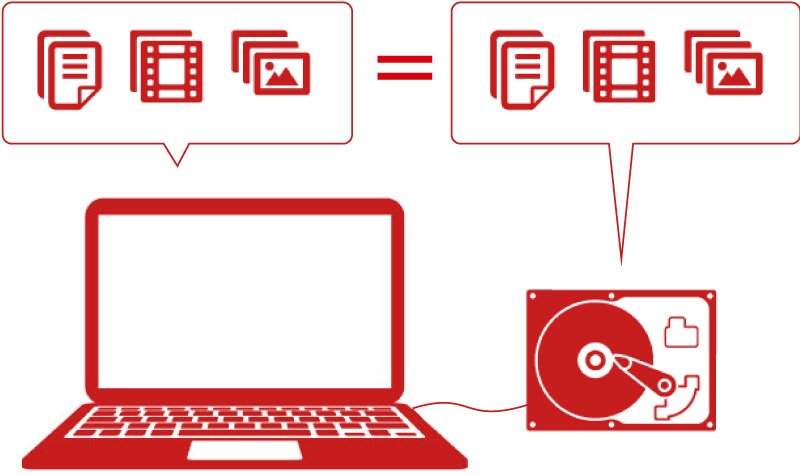
HDDが故障したときに一番困るのは、保存してあったデータの消失です。消失しても差し支えないデータであれば問題ありませんが、家族の写真や重要な資料など失いたくないデータが保存されていた場合は、データを取り出して復旧することを考えなくてはなりません。まずはバックアップデータの有無を確認しましょう。安易に修理に出すと残っていたデータが消えてしまい、復旧できなくなる可能性がありますのでご注意ください。
バックアップデータが残っている場合は、修理後に自分で元の状態に戻すことができます。
バックアップデータが残っていない場合は、必ず修理の前にデータ復旧業者にご相談ください。
③データを復旧する
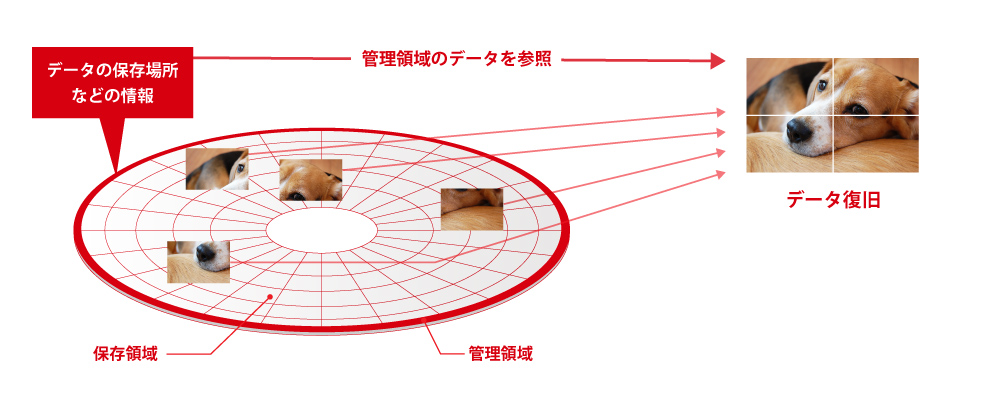
HDDが故障して認識できなくなっても、状態によっては保存してあったデータの一部または全部を復旧できる可能性があります。ただしデータの復旧には専門の技術やノウハウ、専門のツールが必要です。市販のソフトウェアを使って自力で復旧できる場合もありますが、失敗するとかえって状態が悪化し、復旧が難しくなることがありますので注意が必要です。重要なデータが保存されているHDDが故障したときは、自力で解決しようとせず、すぐに専門の業者にご相談されることをおすすめします。
③HDDの修理について

前述のとおり、物理障害が発生しているHDDは修理することが難しく、再利用できる可能性は極めて低いと言えます。したがって、HDDが故障したパソコンや外付けHDDを修理に出すと、多くの場合、新しいHDDに交換され、購入時の状態に戻されます。元のHDDに保存されていたデータは消去されますので、依頼される前にサービスの適用範囲や注意事項を入念に確認し、リスクを理解した上で修理に出してください。
故障したパソコンや外付けHDDに重要なデータが保存してあった場合は、修理を依頼される前にデータ復旧業者にご相談いただき、データの安全を確保しておくことをおすすめします。修理を依頼される前に一度データ復旧業者へご相談ください。
4. 故障する前に定期バックアップを
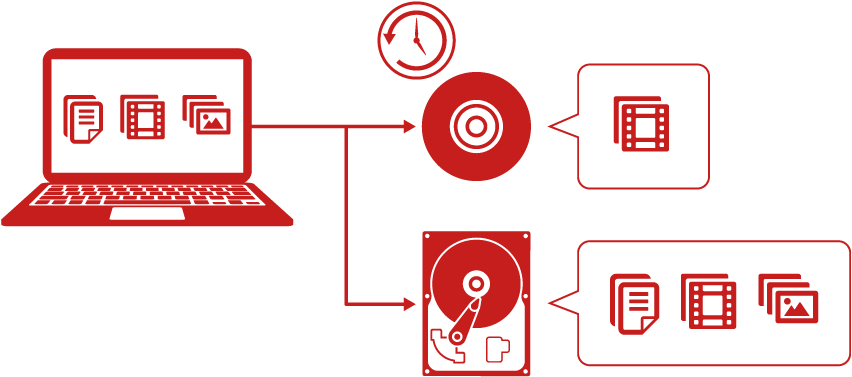
大切なデータを守るための最良の方法は、普段からバックアップをとっておくこと。バックアップとは、別のメディアにデータをコピーして、データを常に二重にしておくことです。2つのメディアが同時に壊れる可能性は少ないので、もし1台が壊れても、もう1台にデータが残っていれば大丈夫。壊れたら新しいハードディスクに交換して、またデータを二重にする。これを繰り返していれば、大切なデータを失う心配はありません。以下のページを参考に定期バックアップを実施しましょう。
◎故障予測サービス「みまもり合図」
バッファローでは、外付けHDDの状態を把握し、異常をいち早く検知する故障予測ソフトウェア「みまもり合図」を提供しています。「S.M.A.R.T」対応製品を接続しているパソコンにインストールするだけで、大切なデータの消失リスクを低減できます。詳しくは以下のページをご覧ください。
5. データ復旧はバッファローにご相談を

バッファローでは、外付けHDD、SSDなどの記憶メディアのほか、パソコンのデータ復旧サービスをご提供しています。記録メディアメーカーならではの高い技術と豊富なノウハウで、大切なデータの取り出し・復旧作業を実施します。
Web申し込みフォームからお申し込みいただいた後、トラブルが発生した機器を当社へお持ち込み、またはご送付いただきます。お預かり品の状態を診断し、お見積りをご提示した上で、復旧作業のご注文をいただきます。

復旧内容の詳細についてはこちらをご参照ください。
復旧料金
当社のデータ復旧サービスは、お客様に安心してご利用いただけるよう、3段階の障害レベルを設定し、一律固定料金制にてご注文を承っています。必ず事前にメディアの診断を行い、障害レベルとお見積りをご提示し、ご納得いただいてから作業を行います。診断・お見積りは無料で、お見積り後に作業を行わない場合もキャンセル料はいただきません。復旧用のメディアの代金も復旧料金に含まれており、作業後に追加料金が発生する心配がありません。

詳しい料金についてはこちらをご確認ください。
 Wi-Fi(無線LAN)
Wi-Fi(無線LAN) 有線LAN
有線LAN HDD(ハードディスク)・NAS
HDD(ハードディスク)・NAS SSD
SSD ブルーレイ/DVD/CDドライブ
ブルーレイ/DVD/CDドライブ メモリー
メモリー USBメモリー
USBメモリー メモリーカード・カードリーダー/ライター
メモリーカード・カードリーダー/ライター 映像/音響機器
映像/音響機器 ケーブル
ケーブル マウス・キーボード・入力機器
マウス・キーボード・入力機器 Webカメラ・ヘッドセット
Webカメラ・ヘッドセット スマートフォンアクセサリー
スマートフォンアクセサリー タブレットアクセサリー
タブレットアクセサリー 電源関連用品
電源関連用品 アクセサリー・収納
アクセサリー・収納 テレビアクセサリー
テレビアクセサリー その他周辺機器
その他周辺機器 法人向けWi-Fi(無線LAN)
法人向けWi-Fi(無線LAN) 法人向け有線LAN
法人向け有線LAN LTEルーター
LTEルーター 法人向けNAS・HDD
法人向けNAS・HDD SSD
SSD ブルーレイ/DVD/CDドライブ
ブルーレイ/DVD/CDドライブ 法人向けメモリー・組込み/OEM
法人向けメモリー・組込み/OEM 法人向けUSBメモリー
法人向けUSBメモリー メモリーカード・カードリーダー/ライター
メモリーカード・カードリーダー/ライター 映像/音響機器
映像/音響機器 法人向け液晶ディスプレイ
法人向け液晶ディスプレイ 法人向けケーブル
法人向けケーブル 法人向けマウス・キーボード・入力機器
法人向けマウス・キーボード・入力機器 法人向けヘッドセット
法人向けヘッドセット 法人向けスマートフォンアクセサリー
法人向けスマートフォンアクセサリー 法人向けタブレットアクセサリー
法人向けタブレットアクセサリー 法人向け電源関連用品
法人向け電源関連用品 法人向けアクセサリー・収納
法人向けアクセサリー・収納 テレビアクセサリー
テレビアクセサリー オフィスサプライ
オフィスサプライ その他周辺機器
その他周辺機器 データ消去
データ消去